1.登入管理介面以后,点选「影音」管理的「上传影音」
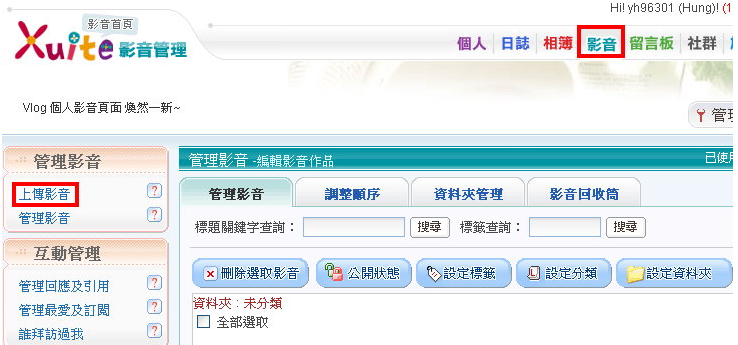
2.点选「浏览」,选择要上传的MP3音乐。勾选「档案上传后自动送出」,浏览设定可以依照自己的需要选择「全开放」、「不开放」或「密码保护」。最后再点选「上传」。
注意:上传的音乐要注意著作权的问题
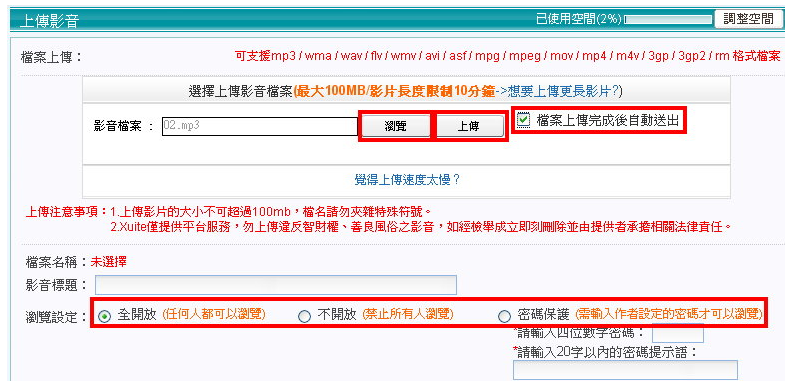
3.出现上传成功的对话框,点选「确定」。
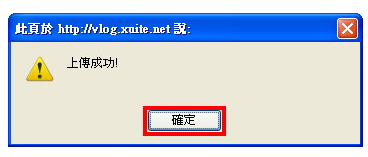
4.选择要设为背景音乐的音乐,点选「外连码复制」的按钮。
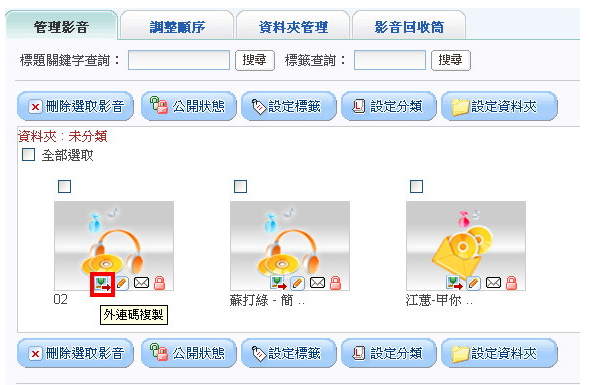
5.选择与调整「播放器的大小」,决定是否「自动重复」或「自动播放」,最后点选「外连码复制」。
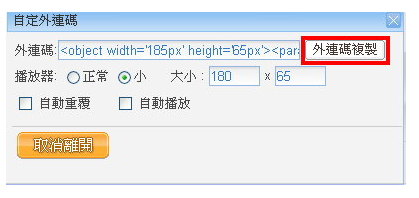
6.如果无法复制「外连码」,会出现底下的对话框,点选「确定」。
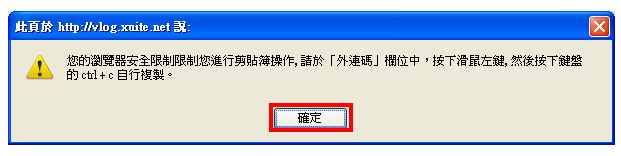
7.先点选「外连码」,再按键盘的Ctrl+C复制外连码
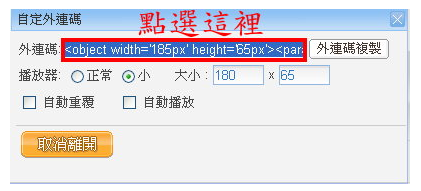
8.进入「日志」的管理介面,点选「编排栏位(含自由栏位)」
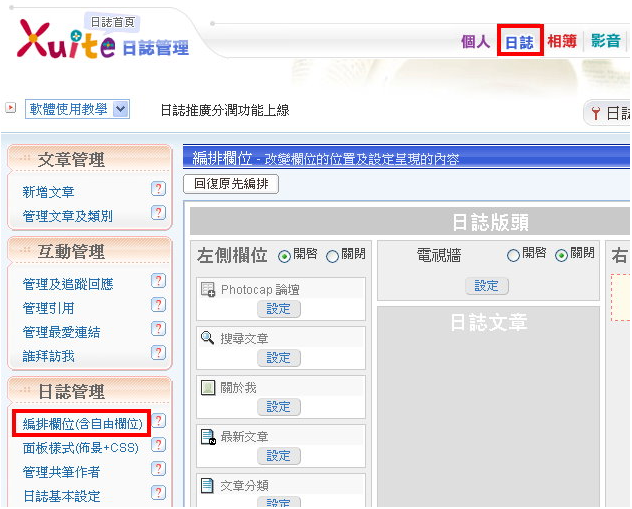
9.点选「新增自由栏位」功能选项。
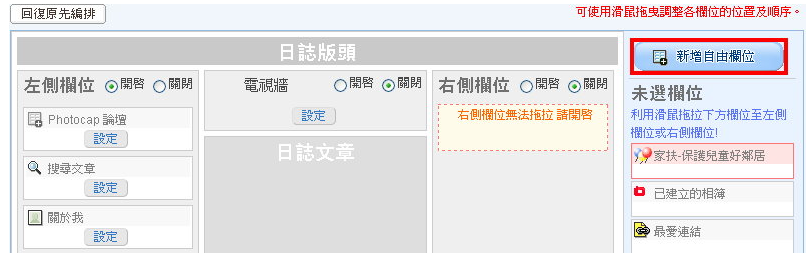
10.选择「新增一般自由栏位」,点选「下一步」。
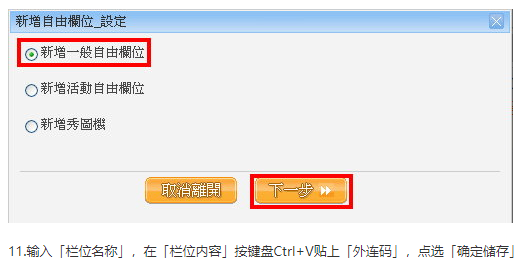
11.输入「栏位名称」,在「栏位内容」按键盘Ctrl+V贴上「外连码」,点选「确定储存」
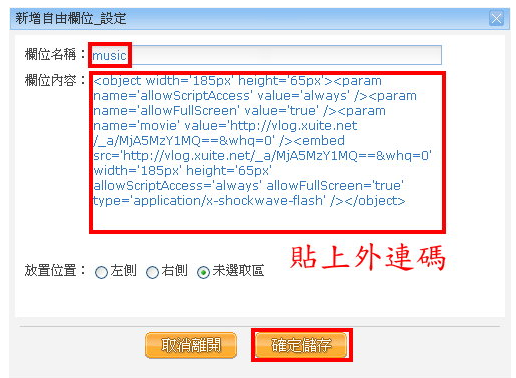
12.将「music」从「未选栏位」拖曳到要显示的位置。
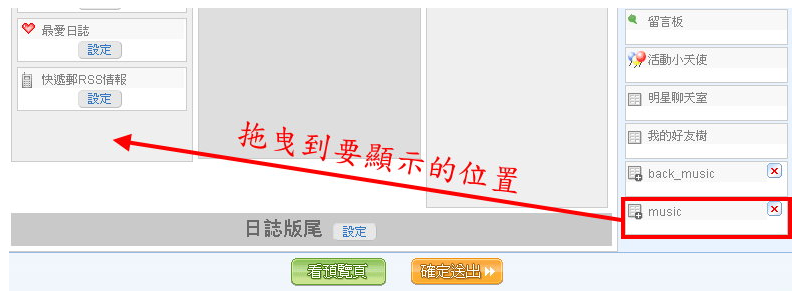
13.点选「确定送出」。
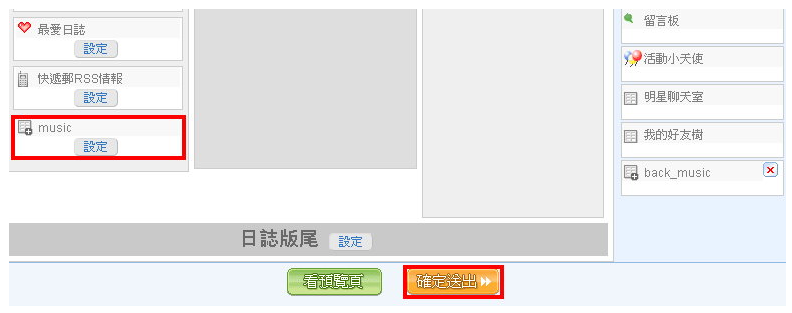
14.浏览Xuite日志就可以看到「music」音乐的图示。
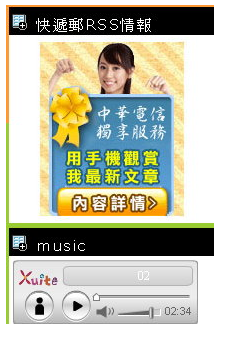
点击阅读全文